Wordの起動方法を調べて、いざ起動!
その後、どのようにWordを使用していったらよいのかわからない。
今回は、はじめてWordを起動された方向けに基本操作をご紹介いたします。
Wordとは
Word(ワード)、Microsoft社が販売している文書作成ソフトのことです。
別のソフトだと一太郎のようなワープロソフトとほぼ同じ機能を有しているソフトです。
Wordの基本操作
これからWordを使用していくうえで、これだけは押さえておきたいポイントをいくつかご紹介いたします。
ファイルの保存方法
まずは保存の仕方です。先にこの方法を覚えておかないと、後で悲しい結末が待っています。
1-1 上部メニュー(リボン)の「ファイル」タブをクリック。
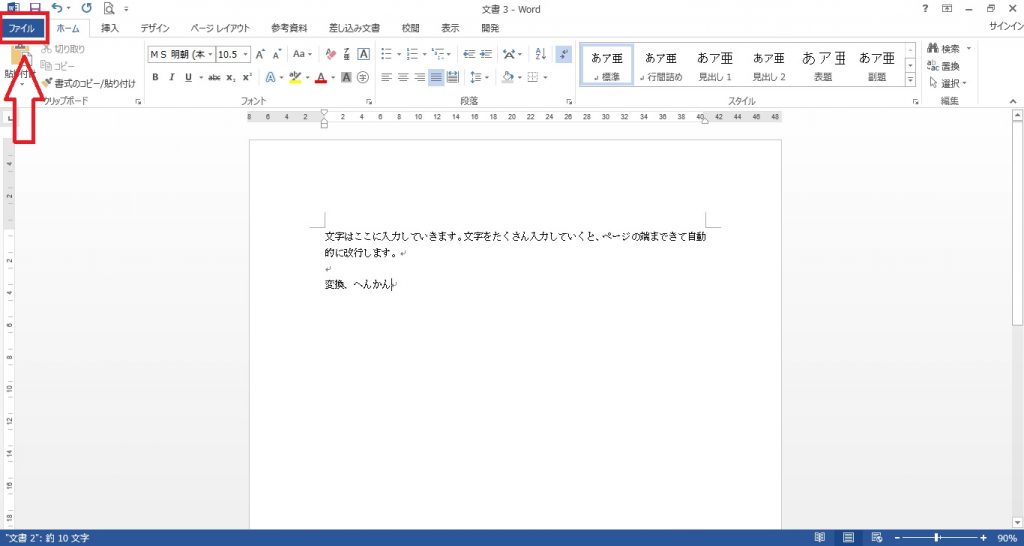
1-2 左側青い部分より「名前を付けて保存」をクリック。
1-3 「名前を付けて保存」画面より、「コンピュータ」→右画面下の「参照」をクリック
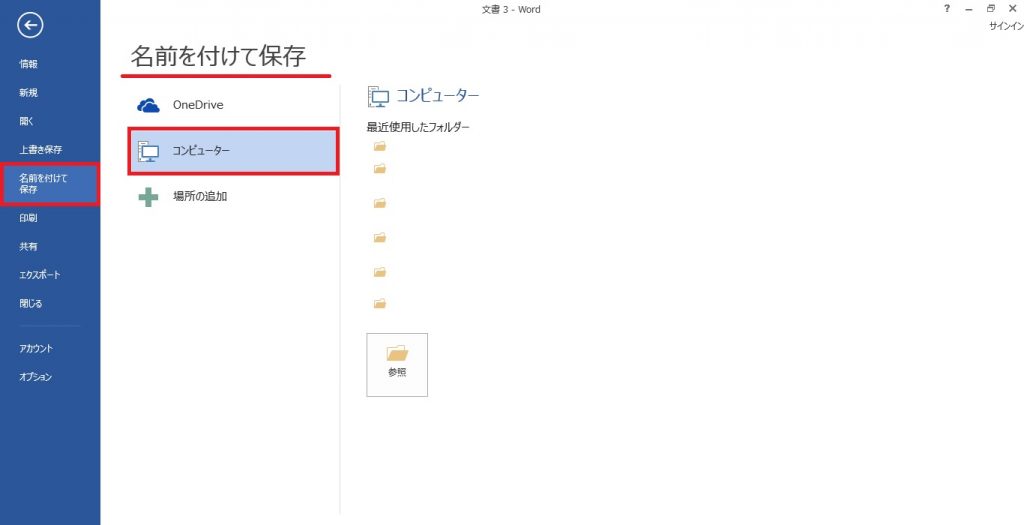
1-4 新しく出現した「名前を付けて保存」より【ドキュメント】を選択。
1-5 下の「文書〇〇」となっている部分に好きな名前を付けて【OK】をクリック。
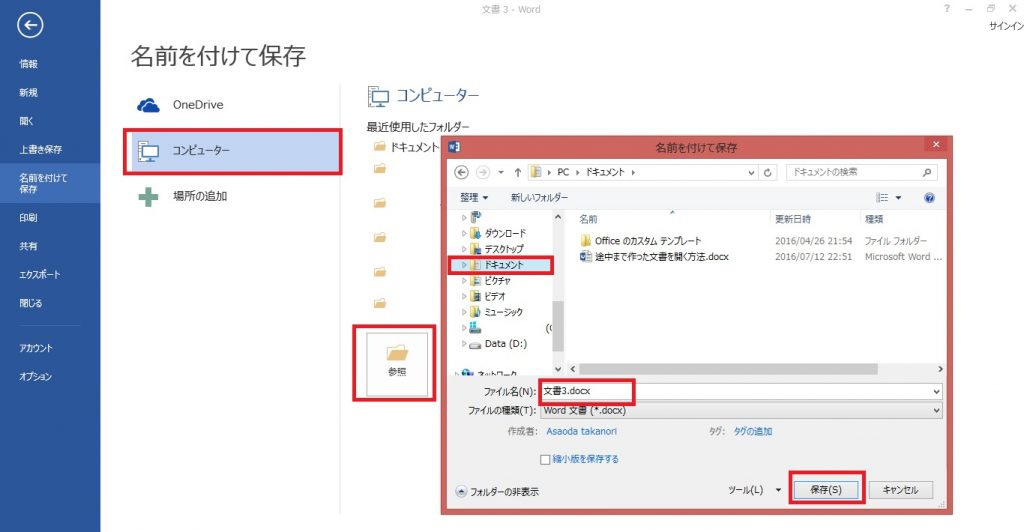
これで、ファイルの保存ができます。先述の通り、保存方法を知っておかないと、頑張って作った文書を消してしまいかねません。
文字の入力
保存方法を覚えてしまえば、もう怖くありません。
文字は、|↲と表示されている部分から入力されます。
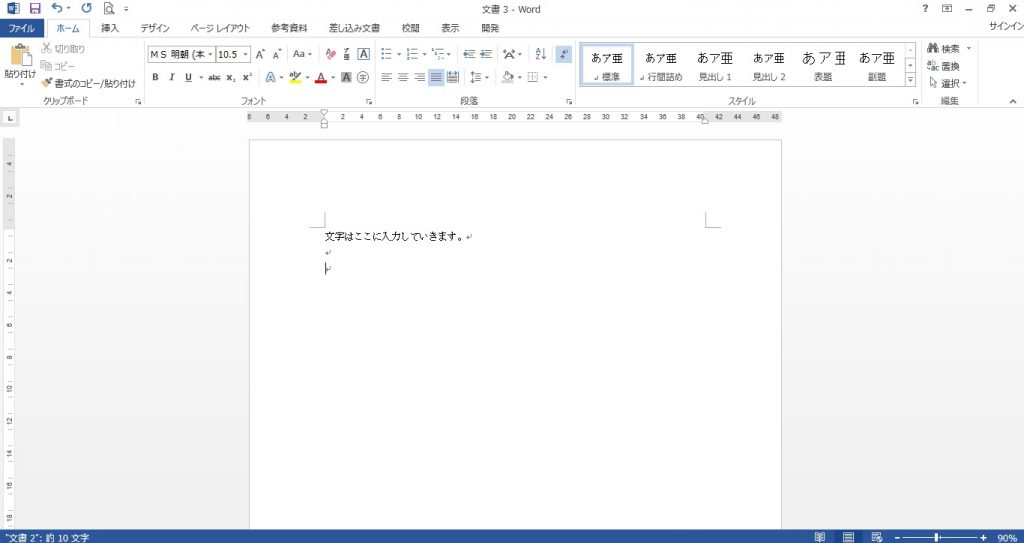
文字の入力方法は基本的には【ローマ字】入力です。【カナ】で入力される猛者がいらっしゃいます。できなくはないですが…。
文字が1行いっぱいになった場合は、自動的に次の行に切り替わります。
作成途中で行を変更したい場合は「Enterキー」を押します。これをすることにより、改行をすることができます。
文字の変換
文字を入力して、漢字に変換したい!という時は、
入力した後に【スペースキー】を押して変換させます。最近のWordは、携帯電話のように予測機能がついていますので、予測一覧から【↓キー】を操作して選択することもできます。
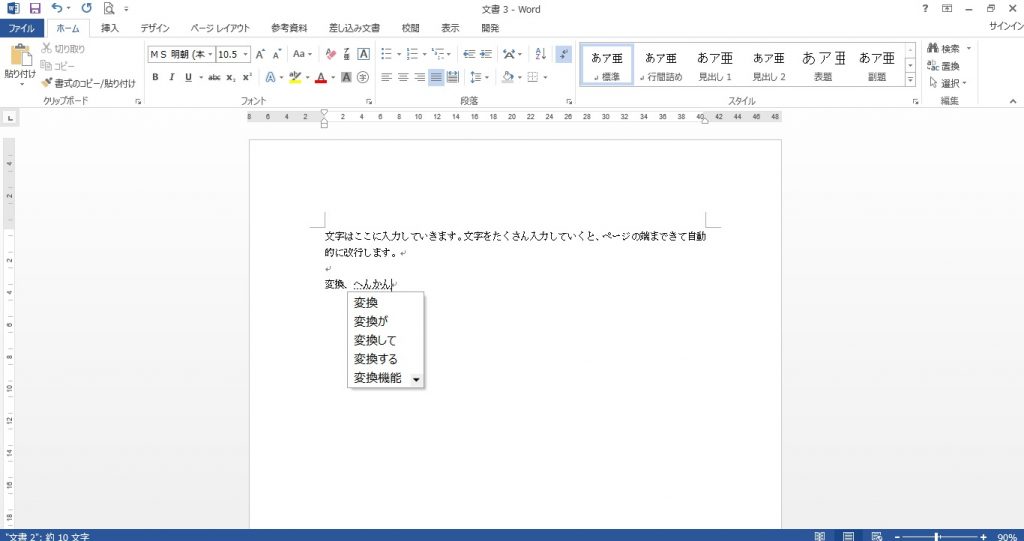
いずれの場合も、決定は【Enterキー】を使用します。
まとめ
いかがでしたでしょうか?
文字の入力の仕方と、保存の仕方。Wordを使用する上で最も大事な2つを今回はご紹介いたしました。
ここから、Wordマスターへの道がはじまります!使い方の書籍等々たくさんでておりますので、1つずつゆっくり着実に覚えて使いこなしていきましょう!

